做区块链的实验分析的时候,需要使用MATLAB做仿真实验。记录一下相关的教程。本文章转载至https://blog.csdn.net/qq_38431572
第一步首先是安装MATLAB软件,没有安装的自行寻找方法吧。
1 | if you.身份 == 学生 { |
注意事项
新手容易犯错,打开MATLAB之后,请按CTRL+Q这个组合键,是不是发现你的MATLAB关闭了?
对,没事不要按这一套组合键,这一套组合键是关闭MATLAB的。
本人的MATLAB版本是R2020B。
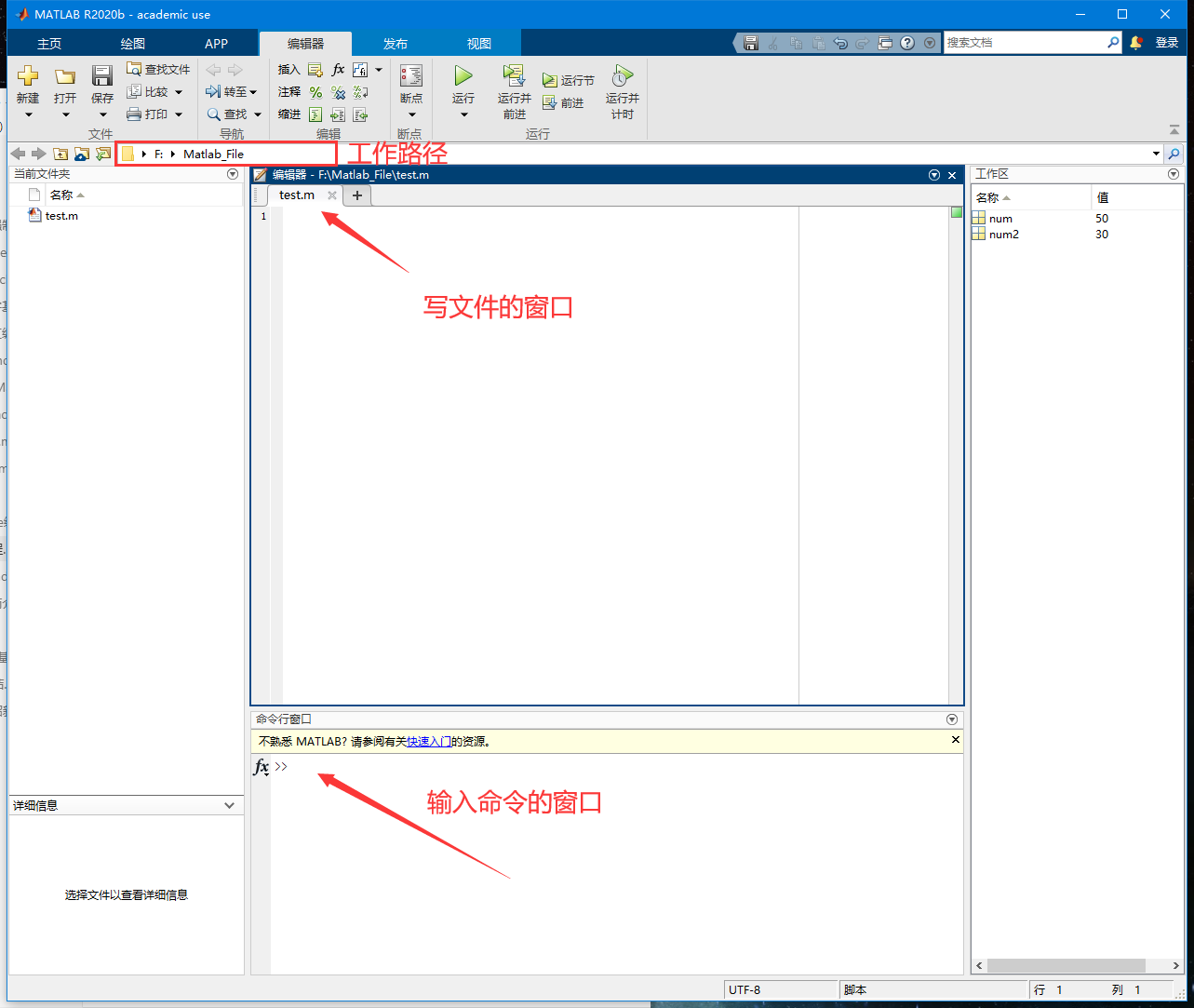
如上图,建议大家选择一个自己喜欢的路径作为工作路径,并且在每次使用前检查自己的路径。这是非常重要的!!!
记住:每次打开前检查自己的路径,不要把文件到处乱写。
程序运行方式
运行程序有两种方法,一种是文件式的,一种是命令行式的,先使用命令行式的,以后使用文件式的!!!
声明变量
先学会声明变量,才是重头戏,在matlab中没有变量声明语句,当使用一个名字的时候,matlab会搜索这个名字,当没有这个名字的时候,默认自动生成,比如:
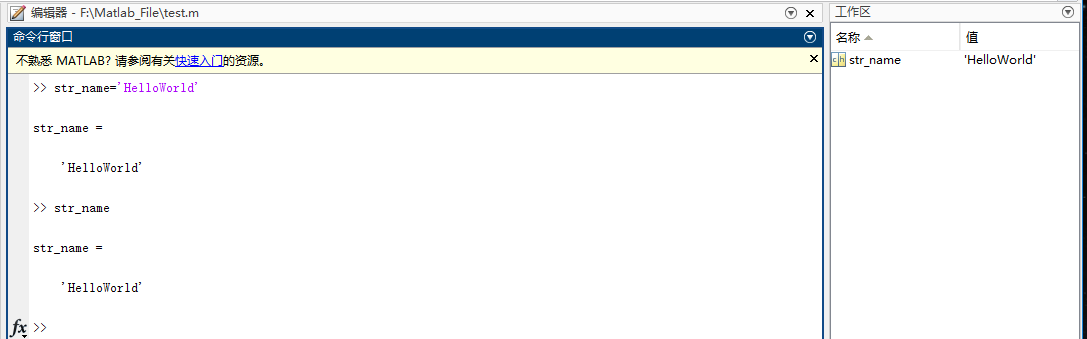
这个时候如果再次用str_name=‘helloworld’会将变量的值进行覆盖。
注意:在对字符串进行生命的时候可以用单引号也可以用双引号,但是这之间是有区别的,具体的区别后面会提到。
接下来是多次语句的编写也叫做非交互式编程,简单理解为不用写一行输出一行结果。
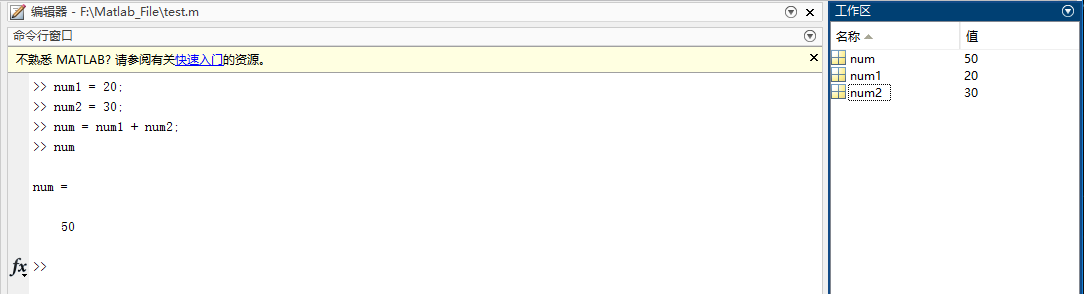
方法也很简单,只需要在语句的结尾处加上;即可。感觉这种模式类似于Python和C的结合形式。
删除变量
现在已经有变量了,我们如何去删除变量呢?
使用 clear 关键字(或者说内置函数,只要大家能理解就行)。
比如接着上面的加法,如果我仅仅想删除num1 这个变量,我使用这句话:

使用clear命令跟上变量可以直接删掉变量,直接使用clear命令会将全部的变量删掉。
清屏
现在屏幕里东西确实太多了,看着碍眼,一句话,全部就能清除:clc
没有额外的参数,就是三个字幕,clc,请大家注意区分clear和clc的区别,一不小心弄错了,就会把变量全部删除了,大家千万小心!!!!!
clear: 删除变量。
clc: 清除屏幕的内容,但是不会清除已经存在的变量。
用习惯了Linux系统的同学千万要注意,平时习惯了用clear清屏,这个时候千万不要手贱。
查看变量
who 、whos
上面两个命令,可以查看当前我们有的所有变量,比如:

(如果我们在一行中以 ; 分割,那么每个单独语句会被单独执行)
上面的栗子中,我们可以清楚地看到who 和 whos 的区别,who这个命令仅仅是列出变量的名字,而whos这个命令,显示的信息更加的全面,包括数据的大小(由于matlab默认用二维数组存放,所以对于数字,就是一行一列的数组,就是单个的值),类型,占了多少空间等数据。
强制类型转换
给出以下代码
1 | baseNum = 123.456; |
MATLAB中的注释是用%,将注释语句用%%括起来就可以了。
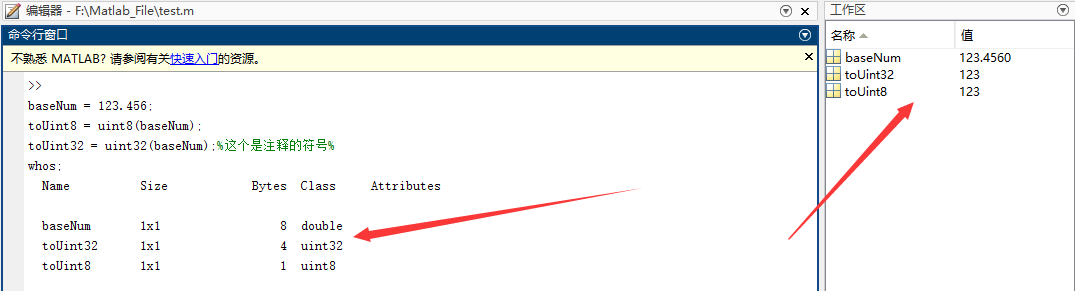
可以看到是支持强制类型转换的。
by Covteam-Sma11_Tim3
生活不易,多才多艺。